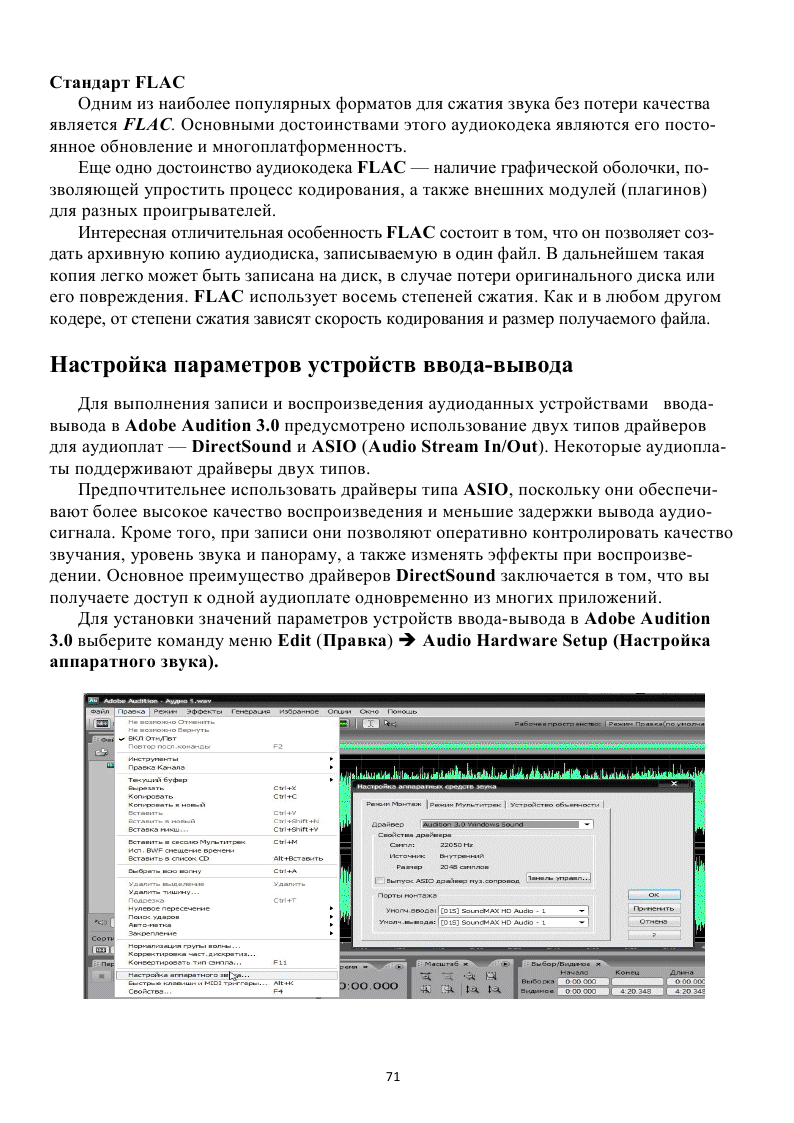
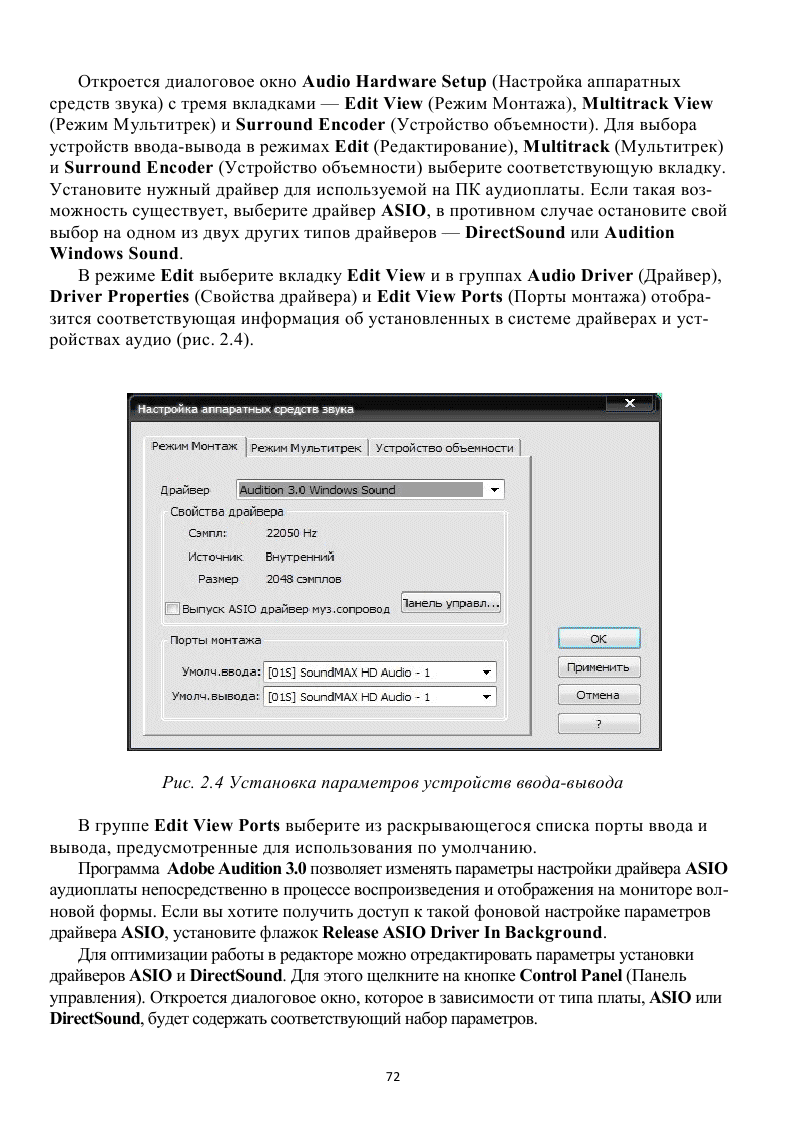
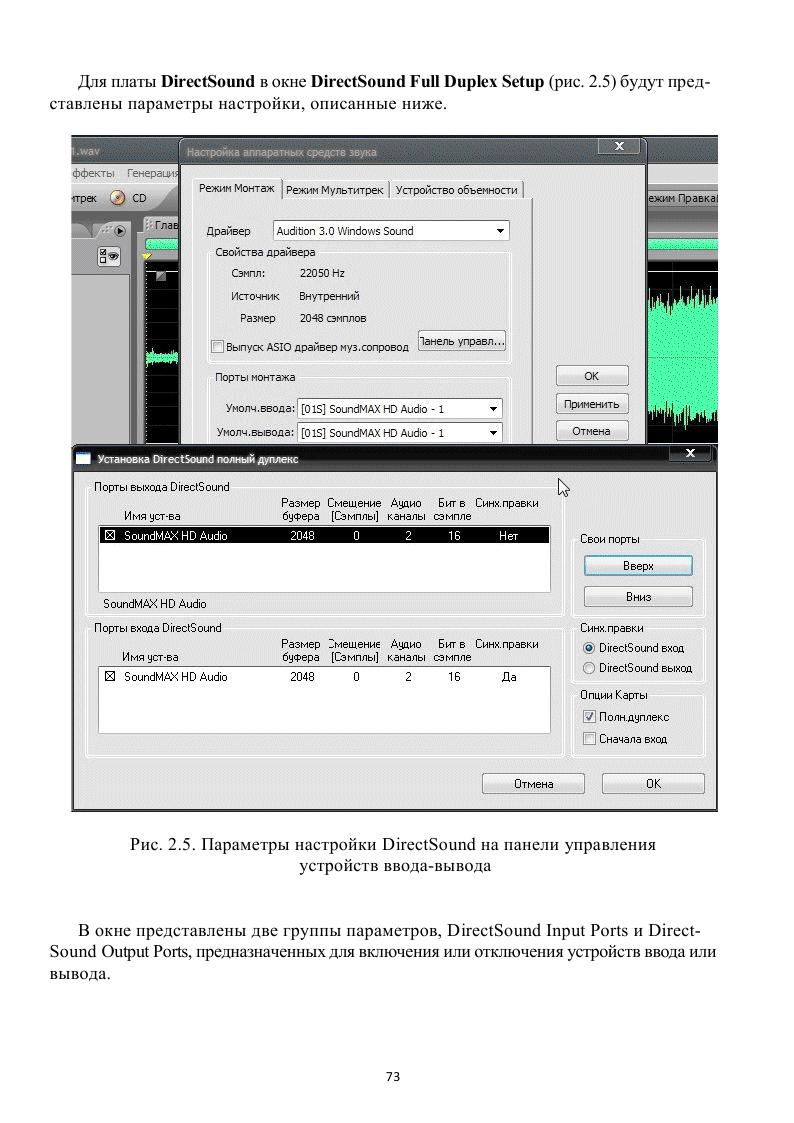
■ Device Name (Имя устройства). Если порт DirectSound не выбран или от-
сутствует, этот параметр будет недоступен для изменения в диалоговом окне
Audio Hardware Setup.
■ Buffer Size (Samples) (Размер буфера и сэмплы). Как правило, значения па-
раметров, установленные по умолчанию, вполне приемлемы как для вос-
произведения (группа DirectSound Output Ports), так и для записи (группа
Direct-Sound Input Ports). Вместе с тем некоторые звуковые платы могут использо-
вать оригинальные установки. Если при воспроизведения аудиофайла вы услышите
пропуски или искажения звука, увеличьте размер буфера. Для этого дважды
щелкните на значении параметра Buffer Size (Samples) устройства ввода или вы-
вода, удалите предыдущее значение и введите повое.
■ Группа кнопок Port Order (Порядок портов). Если выбранное устройство
содержит более одного порта, щелчок на кнопке Move Up или Move Down по-
зволит изменить порядок следования портов для этого устройства.
■ Переключатель Sync Reference (Правка синхронизации). С помощью этого
переключателя определяется источник, управляющий основной синхрониза-
цией. Можно выбрать источник тактирования при воспроизведении (Direct-
Sound Output Ports) или при записи (DirectSound Input Ports).
■ Флажок Full Duplex (Полный дуплекс) в группе Card Option (Опции карты).
Установите этот флажок, чтобы программа Adobe Audition имела возмож-
ность выполнять запись на аудиодорожку даже в то время, когда другая про-
грамма осуществляет воспроизведение. Однако такая возможность должна
поддерживаться звуковой платой.
■ Флажок Start Input First (Сначала вход) в группе Card Option. Этот флажок оп-
ределяет последовательность, в которой Adobe Audition устанавливает для зву-
ковой платы порядок использования входного порта как стартового при за-
писи и воспроизведении в редакторе Multittrack. Установите этот флажок, если
ваша устаревшая звуковая плата не поддерживает режим полного дуплекса.
Выполните соответствующие установки параметров на вкладке Surround Encod-
er в группе Output Channel Maping (Отображение канала вывода). При модификации
текстовых полей этой группы учитываются тип акустической системы и звуковой пла-
ты, используемой для формирования объемного звука.
Установки значений параметров на панели управления вкладок Multitrack View и
Surround Encoder аналогичны описанным выше.
Установка параметров программы
Adobe Audition
Общие установки
Для настройки параметров программы выберите команду меню Edit (Правка) - Pre-
ferences. Откроется диалоговое окно Preferences (Свойства) с несколькими вкладка-
ми — General (Основные), System (Система), Color (Цвет), Display (Дисплей), Data
(Данные), Multitrack (Мультитрек), SMPTE/MTC и External Controllers (Внешние кон-
троллеры).
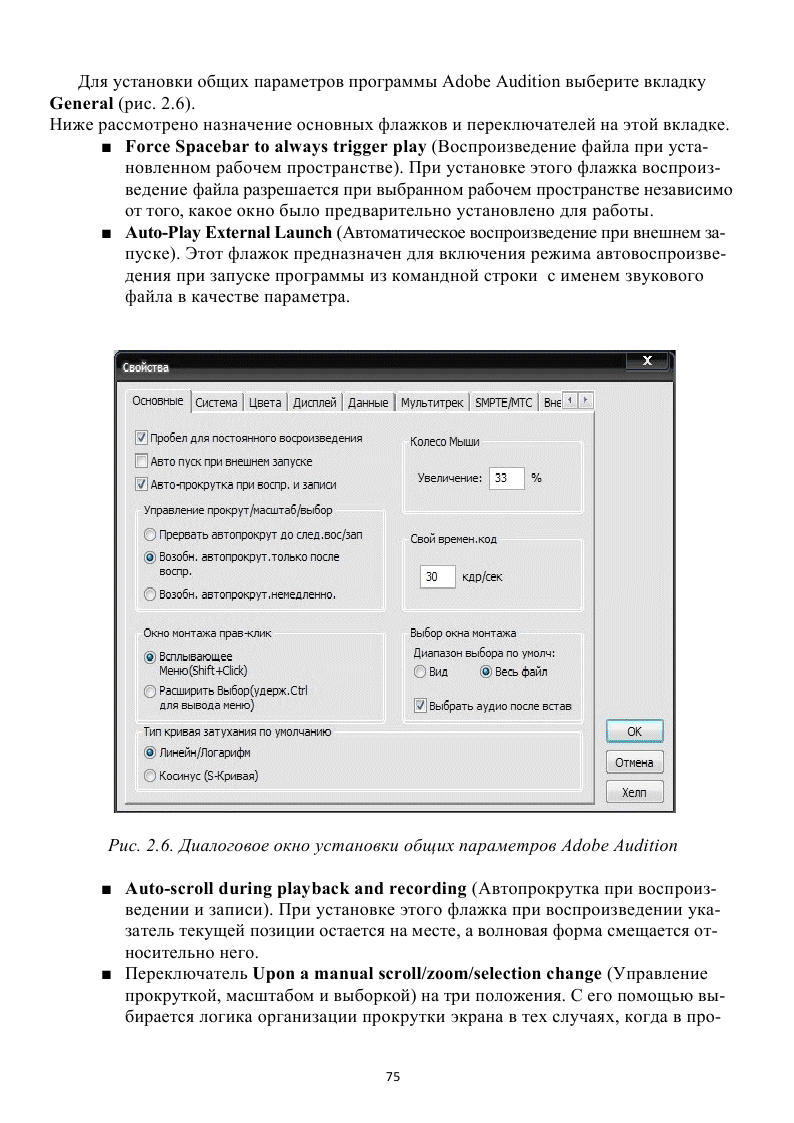
цессе воспроизведения или записи изменяются границы выделенного фраг-
мента или масштаб отображения волновой формы.
■ Переключатель Edit View Right-Clicks (Окно монтажа, щелчок правой кноп-
кой) на два положения. Предназначен для указания, какая функция будет вы-
зываться щелчком правой кнопкой мыши на дисплее панели Main.
§ В положении переключателя Popup Menu (use Shift+Click to extend)
(Всплывающее меню, использовать <Shift+Click> для расширения) ото-
бражается контекстное меню. Граница выделенного участка волновой
формы может быть изменена щелчком левой кнопкой мыши при нажатой
клавише <Shift>.
§ В положении переключателя Extend Selection (hold Ctrl for popup menu)
(Расширить выбор, для вывода меню удерживать клавишу <Ctrl>). При
перемещении указателя мыши при нажатой правой кнопке мыши изменя-
ется граница выделенного участка волновой формы. Для вызова, контекст-
ного меню в этом случае нужно сначала нажать клавишу <Ctrl>, а затем
щелкнуть правой кнопкой мыши.
■ Переключатель Default Fade Curve Type (Выбрать по умолчанию тип затухания
кривой). Позволяет выбрать тип затухания кривой автоматизации клипа. Вы
можете выбрать линейно-логарифмическую или косинусоидальную (S-кривую)
форму кривой.
■ Поле ввода Mouse Wheel (Колесо мыши). С его помощью выбирается коэф-
фициент чувствительности колеса мыши в процентах. Нормальные значения на-
ходятся в пределах 10-80%.
■ Поле ввода Custom Time Code Display (frames/sec) (Пользовательский вре-
менной код). В этом поле вводится значение пользовательского временного
формата с использованием единицы измерения "кадров в секунду". Это значение
отображается при выборе команды меню View Display è Time Format è Cus-
tom. Пользовательский формат может быть изменен в результате выбора
команды меню View Display è Time Formats è Edit Custom Time Format.
■ Элементы группы Edit View Selections (Выбор окна монтажа) позволяют
изменять область волновой формы, считающуюся выделенной по умолчанию.
Значения параметров этой группы играют существенную роль в процессе об-
работки волновой формы эффектами. Если вы предварительно не выделите какой-
либо фрагмент волновой формы, то эффект будет применен к той области,
которая считается выделенной по умолчанию.
§ Если переключатель Default selection range (Выбрать область по умолчанию)
установить в положение View (Вид), то выделенным по умолчанию будет счи-
таться фрагмент волновой формы, отображаемый на дисплее панели Main.
§ Если переключатель Default selection range установить в положение Entire file
(Весь файл), то выделенной по умолчанию будет считаться вся текущая волновая
форма (включая и те ее участки, которые в данный момент могут быть не видны
из-за того, что выбран крупный масштаб отображения).
§ Флажок Select audio after paste (Выбрать аудио после вставки). При его ус-
тановке фрагмент звуковых данных, только что вставленный в текущую волно-
вую форму, будет выделен (подсвечен белым, заданным по умолчанию, цветом).
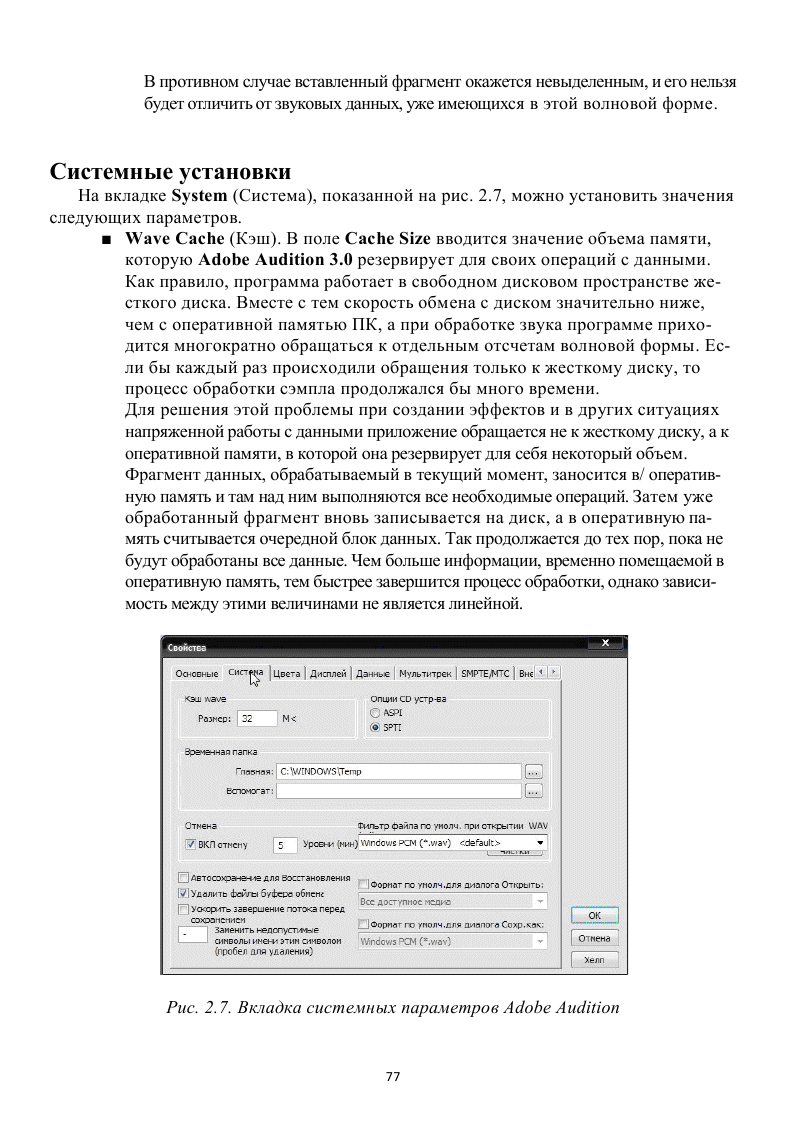
Описанная выше технология называется кэшированием, а область памяти, в кото-
рую загружается блок обрабатываемых данных, — кэш-памятью. В зави-
симости от объема оперативной памяти компьютера под кэш-память реко-
мендуется отводить от 8 до 32 Мбайт.
■ Группа Temporary Folders (Временная папка). В поля Primary Temp и Sec-
ondary Temp этой группы вводится информация о пути к основному и дополни-
тельному каталогам, предназначенным для хранения временных файлов. В целях
повышения производительности программы рекомендуется, чтобы эти каталоги на-
ходились на разных физических дисках. Для указания пути к требуемой папке
можно воспользоваться соответствующими кнопками открытия окна Обзор па-
пок.
■ Группа Enable Undo (Разрешение отмены). Эта команда выбирается с помощью
флажка команды меню Edit è Enable Redo/Undo. Содержит следующие элемен-
ты управления функцией возврата к предыдущим этапам редактирования данных.
§ Флажок Enable Undo (Разрешение отмены). Позволяет включить или от-
ключить режим отмены операций с количеством уровней, заданным ни-
же, в поле Levels (minimum) (Уровни). В это поле следует ввести значе-
ние, определяющее минимальное количество действий, которые могут
быть отменены.
§ Кнопка Purge Undo (Отмена чистки). Предназначена для удаления слу-
жебной информации, необходимой для выполнения операции отмены с
уровнем выше заданного. С ее помощью можно удалить из списка столько
выполненных операций, сколько уровней отмены установлено в текстовом
поле Levels.
■ Переключатель CD Device Options (Опции CD устройства). Имеет два по-
ложения, которые позволяют выбрать интерфейс для работы с оптическими
дисками. Для этого можно выбрать интерфейс ASPI (Advanced SCSI Pro-
gramming Interface) или SPTI (SCSI Pass Through Interface). Большинство
устройств поддерживает интерфейс ASPI.
■ Флажок Default Format For Open Dialogs (Формат диалога по умолчанию).
Делает доступным расположенный ниже список. Если вы обычно откры-
ваете файлы в одном формате, установив этот флажок, можно сузить отобра-
жаемый список файлов. По умолчанию при открытии программа предлагает
файлы всех вариантов версий формата . wav. Для большинства случаев
лучший вариант выбора — Windows PCM как наиболее популярный из хра-
нящихся версий формата .wav. Вы, конечно, можете выбрать в предлагаемом
списке и более специфический вариант. Вы всегда сможете отказаться от
формата файла, открываемого по умолчанию, и выбрать требуемый непо-
средственно в диалоговом, окне Open программы.
■ Флажок Default Format For Save As Dialogs (Формат для сохранения фай-
лов по умолчанию). Делает активным расположенный ниже раскрывающий-
ся список, в котором задается файловый формат, используемый по умолча-
нию для сохранения файлов. Если вы обычно сохраняете файлы в одном и
том же формате, флажок позволяет сделать процесс хранения более эффек-
78
 тивным. При необходимости непосредственно в диалоговом окне Save As тивным. При необходимости непосредственно в диалоговом окне Save As
можно отказаться от формата, предложенного по умолчанию, и выбрать любой
требуемый.
■ Флажок Auto-Save For Recovery (Автосохранение для восстановления). При-
водит в действие систему восстановления приложения после аварийных си-
туаций — для этого автоматически будут создаваться резервные копии ра-
бочих файлов. Хотя резервные копии могут создаваться и без установки это-
го флажка, он позволяет делать это чаще, что, однако, несколько снижает
производительность программы.
■ Флажок Delete Clipboard Files On Exit (При выходе удалять файлы из буфера
обмена). Если этот флажок установлен, то при выходе из программы поме-
щенные ею в буфер обмена данные будут удалены. В противном случае они
останутся в буфере обмена и могут быть использованы в других приложениях.
■ Флажок Force Complete Flush Before Saving (Ускорить завершение потока
перед автосохранением). Если этот флажок установлен, то непосредственно
перед сохранением аудиофайла незаметно для пользователя будет автомати-
чески включен режим работы Flush Virtual File (Использование вспомога-
тельного файла). При включении этого режима сначала аудиоданные копи-
руются в каталог для временных файлов, затем закрывается исходный файл,
после чего выполняется команда сохранения. Естественно, это замедляет вы-
полнение команды сохранения.
Adobe Audition позволяет избегать непосредственной работы с загру-
женными аудиофайлами. В режиме Flush Virtual File вся информация из те-
кущего файла копируется в один из каталогов, предназначенных для
хранения временных файлов, а сам исходный файл закрывается. Благодаря
этому режиму другие приложения могут работать с данным файлом. Этот файл
может быть переименован или даже удален, но при работе с ним в Adobe Au-
dition все будет выглядеть так, словно с ним ничего не произошло. Завер-
шив его обработку, вы сможете воспользоваться командой сохранения и ваш
уже отредактированный файл окажется поверх его исходной версии (с тем же
именем). Такой способ работы с файлами называется быстрым редактировани-
ем(Flushing). | 
